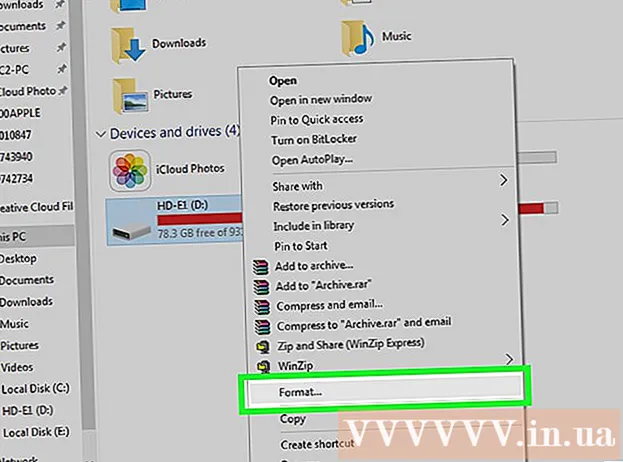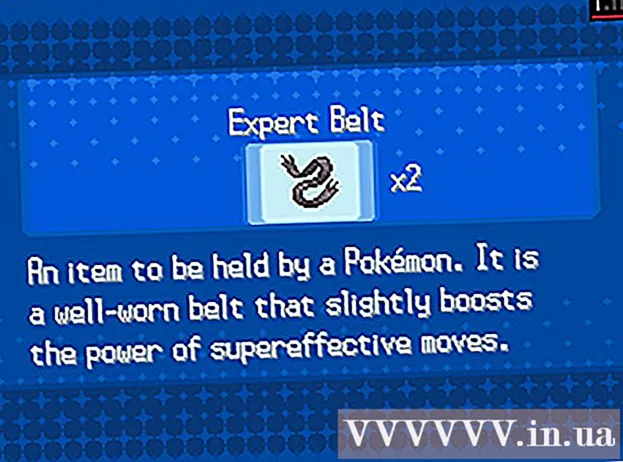Συγγραφέας:
Laura McKinney
Ημερομηνία Δημιουργίας:
5 Απρίλιος 2021
Ημερομηνία Ενημέρωσης:
26 Ιούνιος 2024
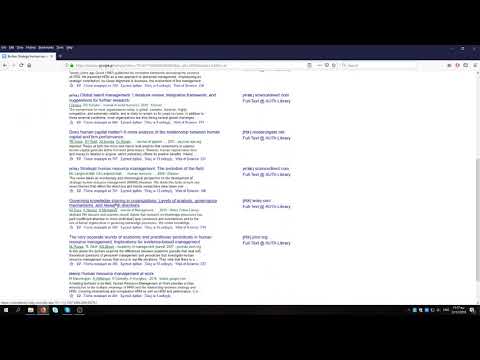
Περιεχόμενο
Το Google είναι μια από τις καλύτερες πηγές για τη λήψη βιβλίων στο Διαδίκτυο, επιτρέποντάς σας να επιλέξετε αυτό που θέλετε να διαβάσετε από διάφορες πηγές και να αποκτήσετε πρόσβαση σε αυτά στον υπολογιστή σας ή σε έναν ηλεκτρονικό αναγνώστη. Η λήψη βιβλίων Google μπορεί να είναι λίγο δύσκολη για εσάς, ειδικά αν θέλετε να τα χρησιμοποιήσετε σε πολλές άλλες συσκευές. Μπορείτε να κατεβάσετε βιβλία όπως EPUB ή PDF, αλλά ίσως χρειαστεί να καταργήσετε την προστασία αντιγραφής μετά τη λήψη.
Βήματα
Πριν ξεκινήσετε
- Κατανοήστε τι μπορείτε να κατεβάσετε. Υπάρχουν βασικά δύο τύποι Βιβλίων Google: μια μηχανή αναζήτησης και ένας διαδικτυακός αναγνώστης, τα Βιβλία Google και το κατάστημα Βιβλίων Google Play. Υπάρχει πολύ λίγη σύνδεση μεταξύ των δύο, αλλά όλα τα βιβλία που αγοράστηκαν θα βρίσκονται στη βιβλιοθήκη των Βιβλίων Google Play. Ανεξάρτητα από την υπηρεσία που χρησιμοποιείτε, μπορείτε να κατεβάσετε μόνο βιβλία που έχετε αγοράσει ή βιβλία διαθέσιμα δωρεάν.
- Δεν μπορείτε να κατεβάσετε κανένα βιβλίο σε λειτουργία προεπισκόπησης. Οι προεπισκοπήσεις σάς επιτρέπουν να διαβάσετε επιλεγμένες σελίδες από το βιβλίο πριν από την αγορά, συνήθως έναν τρόπο για να εξασφαλίσετε τη σωστή μετατροπή σε μορφή eBook. Εάν το βιβλίο έχει σκοτεινές σελίδες, δεν είναι δυνατή η λήψη του.
Μέθοδος 1 από 4: Λήψη από τη Βιβλιοθήκη Βιβλίων Google Play

Ανοίξτε τη βιβλιοθήκη Βιβλίων Google Play. Μπορείτε να αποκτήσετε πρόσβαση σε αυτήν. Θα σας ζητηθεί να συνδεθείτε με τον Λογαριασμό σας Google εάν δεν το έχετε κάνει ήδη.
Βρείτε το βιβλίο από τη βιβλιοθήκη που θέλετε να κατεβάσετε. Μπορείτε να κατεβάσετε μόνο βιβλία που έχετε αγοράσει και να προσθέσετε δωρεάν βιβλία στη βιβλιοθήκη σας από το Google Play Store ή βιβλία που έχετε ανεβάσει μόνοι σας.
- Ενδέχεται να μην μπορείτε να κατεβάσετε κανένα βιβλίο από τη βιβλιοθήκη σας εάν αναφέρεται ως "Δείγμα" στην εικόνα εξωφύλλου. Το πρότυπο περιλαμβάνει μόνο λίγες σελίδες του βιβλίου και όχι ολόκληρο το βιβλίο.
- Δεν είναι δυνατή η λήψη όλων των αγορασμένων βιβλίων, καθώς η απόφαση εξαρτάται από τον εκδότη.

Κρατήστε το δείκτη του ποντικιού πάνω από το βιβλίο και κάντε κλικ στο κουμπί μενού που εμφανίζεται στην επάνω δεξιά γωνία του εξωφύλλου. Εάν το βιβλίο είναι ήδη ανοιχτό, θα πρέπει να κάνετε κλικ στο "Έξοδος" για να επιστρέψετε πρώτα στη βιβλιοθήκη σας.
Επιλέξτε "Λήψη PDF" ή "Λήψη EPUB" (Λήψη PDF ή λήψη EPUB). Αυτό σας επιτρέπει να κάνετε λήψη του βιβλίου στον υπολογιστή σας στην επιθυμητή μορφή. Τα αγορασμένα βιβλία θα ληφθούν σε μορφή ACSM ως DRM - Digital Rights Management.
- Το PDF είναι συμβατό με τις περισσότερες συσκευές, αλλά δεν θα διαθέτει λειτουργίες πλοήγησης.
- Το EPUB έχει σχεδιαστεί για αναγνώστες eBook και σας επιτρέπει να χρησιμοποιείτε τις λειτουργίες του προγράμματος ανάγνωσης eBook για αυτό το βιβλίο.

Καταργήστε το DRM από λήψεις για αγορασμένα βιβλία. Όταν κατεβάζετε ένα PDF ενός βιβλίου που αγοράσατε από τα Βιβλία Google Play, το κατεβάζει σε μορφή ACSM. Αυτός είναι ουσιαστικά μόνο ο σύνδεσμος που πρέπει να ανοίξει στο Adobe Digital Editions. διαφήμιση
Μέθοδος 2 από 4: Κατεβάστε την από τη μηχανή αναζήτησης Βιβλίων Google
Ανοίξτε το βιβλίο που θέλετε να κατεβάσετε. Μπορείτε να κατεβάσετε οποιοδήποτε βιβλίο με το σύνδεσμο "Ανάγνωση" στα αποτελέσματα αναζήτησης στα Βιβλία Google. Το βιβλίο θα πρέπει να είναι δωρεάν για να το κατεβάσετε χρησιμοποιώντας αυτήν τη μέθοδο. εάν το βιβλίο έχει ήδη αγοραστεί, θα βρίσκεται στη βιβλιοθήκη των Βιβλίων Google Play.
Κάντε κλικ στο εικονίδιο με το γρανάζι στην επάνω δεξιά γωνία της σελίδας.
Επιλέξτε "Λήψη PDF" ή "Λήψη EPUB". Αυτό θα σας επιτρέψει να κάνετε λήψη του βιβλίου στον υπολογιστή σας στην επιθυμητή μορφή. Εάν δεν βλέπετε αυτήν την επιλογή, αυτό σημαίνει ότι το βιβλίο πρέπει να αγοραστεί προτού μπορέσετε να το κατεβάσετε.
- Το PDF είναι συμβατό με τις περισσότερες συσκευές, αλλά δεν θα διαθέτει λειτουργίες πλοήγησης.
- Το EPUB έχει σχεδιαστεί για αναγνώστες eBook και σας επιτρέπει να χρησιμοποιείτε τις λειτουργίες του προγράμματος ανάγνωσης eBook για αυτό το βιβλίο.
Μέθοδος 3 από 4: Κατάργηση DRM από βιβλία που αγοράστηκαν
Πραγματοποιήστε λήψη και εγκατάσταση του Adobe Digital Editions. Αυτό το πρόγραμμα απαιτείται για να ανοίξετε το αρχείο ACSM στην πρώτη θέση για να αποκτήσετε πρόσβαση στο αρχείο PDF. Το Adobe Digital Editions είναι δωρεάν και διατίθεται στις.
Ανοίξτε το Adobe Digital Editions και κατεβάστε το eBook που κατεβάσατε. Αυτό θα κατεβάσει το eBook στον υπολογιστή σας.
- Μπορείτε να κάνετε κλικ και να σύρετε το αρχείο ACSM στο παράθυρο Adobe Digital Editions για να το προσθέσετε.
- Επιλέξτε το πλαίσιο "Θέλω να εξουσιοδοτήσω τον υπολογιστή μου χωρίς αναγνωριστικό" στο παράθυρο "Εξουσιοδότηση υπολογιστή" που εμφανίζεται. Κάντε κλικ στο κουμπί "Εξουσιοδότηση" για να ενεργοποιήσετε τον υπολογιστή σας.
Κάντε δεξί κλικ στο βιβλίο στη βιβλιοθήκη του Adobe Digital Editions και επιλέξτε "Εμφάνιση στην Εξερεύνηση" ή "Εμφάνιση στο Finder" (Εμφάνιση στο Finder). Θα ανοίξει ένα παράθυρο και θα εμφανιστεί το αρχείο eBook που έχει ληφθεί στον υπολογιστή σας. Μην κλείσετε το παράθυρο.
Λήψη και εγκατάσταση του Caliber. Πρόκειται για έναν δωρεάν αναγνώστη eBook που σας επιτρέπει να καταργήσετε το DRM με ένα πρόσθετο. Μπορείτε να κατεβάσετε το Caliber δωρεάν παραπάνω.
Λήψη προσθήκης κατάργησης DRM. Ακολουθήστε προσεκτικά τις οδηγίες, καθώς το λάθος μπορεί να οδηγήσει σε εγκατάσταση κακόβουλου λογισμικού.
- Πρόσβαση στο Firefox (επειδή το Chrome θα αποκλείσει την εντολή λήψης).
- ΣΠΟΥΔΑΙΟΣ: Καταργήστε την επιλογή του πλαισίου "Χρήση του διαχειριστή λήψεων" (Χρησιμοποιήστε τον διαχειριστή λήψεων).
- Κάντε κλικ στο κουμπί Λήψη.
- Ανοίξτε το αρχείο ZIP που κατεβάσατε και, στη συνέχεια, ανοίξτε το φάκελο "DeDRM_calibre_plugin".
- Κάντε κλικ και σύρετε το αρχείο ZIP "De_DRM_plugin" στην αρχική οθόνη σας.
Ανοίξτε το Caliber και κάντε κλικ στο κουμπί ">>" στην επάνω δεξιά γωνία. Αυτό θα ανοίξει πρόσθετες επιλογές μενού.
Επιλέξτε "Προτιμήσεις". Στην ενότητα "Για προχωρημένους", επιλέξτε "Πρόσθετα".
Επιλέξτε το κουμπί "Φόρτωση προσθήκης από αρχείο" και επιλέξτε το αρχείο ZIP "De_DRM_plugin" από την αρχική οθόνη. Επανεκκινήστε το Caliber για να εφαρμοστούν οι αλλαγές.
Επιστροφή στο μενού προσθηκών. Αναπτύξτε την προσθήκη "Τύποι αρχείων" και επιλέξτε "DeDRM".
Κάντε κλικ στο "Customize plugin" και επιλέξτε "Adobe Digital Edition eBooks".
Κάντε κλικ στο κουμπί "+" για να δημιουργήσετε ένα νέο κλειδί κρυπτογράφησης. Κάντε κλικ στο "Κλείσιμο", "ΟΚ" και μετά στο "Εφαρμογή".Επανεκκινήστε ξανά το Caliber.
Επιστρέψτε στο παράθυρο Εξερεύνηση ή Εύρεση με το PDF που κατεβάστηκε από το Adobe Digital Reader (Βήμα 3). Κάντε κλικ και σύρετε το αρχείο PDF στο παράθυρο Caliber για να το προσθέσετε στη βιβλιοθήκη Caliber. Το DRM θα αφαιρεθεί όταν το βιβλίο προστεθεί στη βιβλιοθήκη.
- Τυχόν νέα αρχεία ACSM που προσθέτετε στη βιβλιοθήκη Caliber θα καταργηθούν επίσης DRM.
Κάντε δεξί κλικ στο νέο ebook στη βιβλιοθήκη Caliber και επιλέξτε "Άνοιγμα φακέλου που περιέχει". Αυτό θα ανοίξει ένα παράθυρο Explorer ή Finder με το νέο αρχείο ebook με το DRM να έχει αφαιρεθεί. Τώρα μπορείτε να μεταφέρετε αυτό το αρχείο σε οποιαδήποτε από τις συμβατές συσκευές σας. διαφήμιση
Μέθοδος 4 από 4: Λήψη προτύπου ή προεπισκόπησης από την Αναζήτηση Βιβλίων Google
Πραγματοποιήστε λήψη και εγκατάσταση του προγράμματος λήψης βιβλίων Google. Είναι ένα δωρεάν πρόγραμμα που σας επιτρέπει να μεταβείτε στη διεύθυνση URL του αρχείου Βιβλίων Google και, στη συνέχεια, να κατεβάσετε τις υπάρχουσες σελίδες στον υπολογιστή σας.
- Μπορείτε να πραγματοποιήσετε λήψη του Google Books Downloader από.
Αντιγράψτε τη διεύθυνση URL για το βιβλίο που θέλετε να κατεβάσετε. Επιλέξτε τον τύπο προεπισκόπησης στη μηχανή αναζήτησης Βιβλίων Google και αντιγράψτε τη διεύθυνση URL. Να θυμάστε ότι αυτό το εργαλείο θα κατεβάσει μόνο σελίδες που μπορείτε να προβάλετε στον αναγνώστη ιστότοπων Βιβλίων Google.
Επικολλήστε τη διεύθυνση URL στο πλαίσιο "Google Book URL" στο Google Book Downloader. Επιλέξτε τη μορφή εξόδου εάν δεν θέλετε PDF.
- Μπορείτε επίσης να επιλέξετε πού θέλετε να αποθηκευτεί το βιβλίο. Από προεπιλογή, θα διατηρηθεί στην αρχική οθόνη σας.
Κάντε κλικ στο "Έναρξη" για να ξεκινήσετε τη λήψη του βιβλίου. Μπορεί να χρειαστεί λίγος χρόνος για να φορτωθούν πολλές σελίδες. διαφήμιση
Προειδοποίηση
- Προσέξτε να αποφύγετε αρχεία που περιέχουν κακόβουλο λογισμικό. Μην κάνετε λήψη αρχείων που εμφανίζονται αναξιόπιστα.
- Μερικές φορές το βιβλίο δεν είναι διαθέσιμο στα eBook.